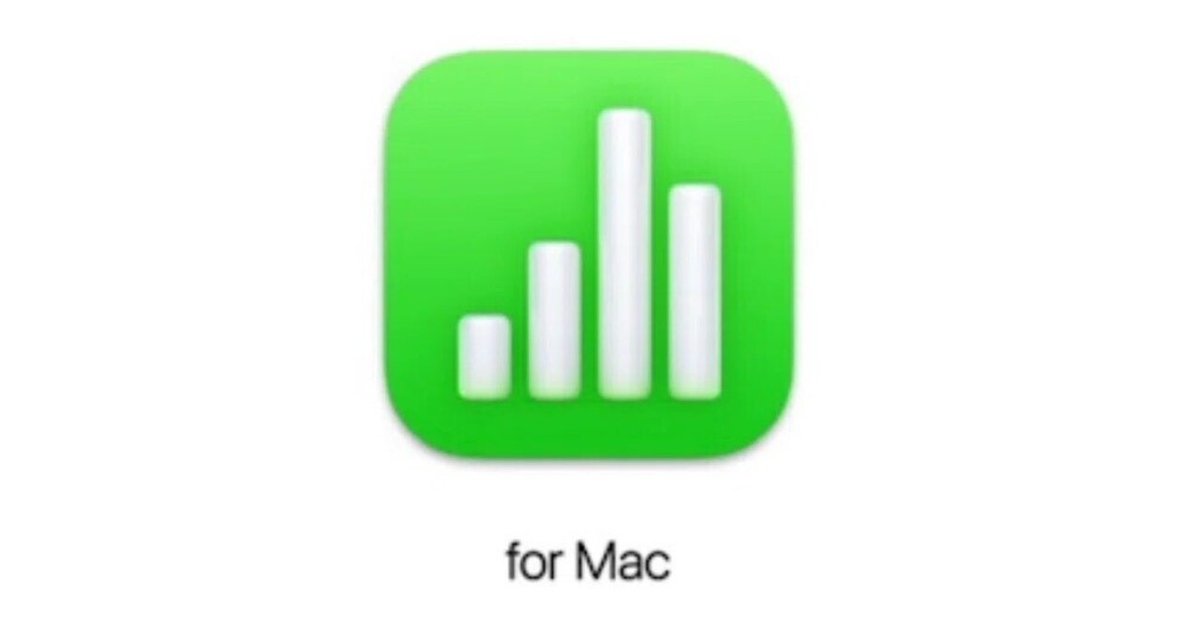
Numbers - インストール、起動、新規作成
Numbersは、Macintoshに無料で使用できるが、そのためには、App Storeからインストールする必要がある。
App Storeを起動し、右上の検索欄に「Numbers」と入力し、リターンキーを押す

2.検索結果からNumbersを見つけ、「インストール」というボタンをタップする

インストール(ビデオ解説)
https://youtu.be/9O-DTIVcA_s?si=S6lTK3s7o_1Jc24u
3.Numbersのインストール後、起動
Finderの「移動」メニューから「アプリケーション」というメニュー項目を選択し、「Numbers」を見つけ、ダブルタップ

起動中、Dockに表示されたNumbersのアイコン左にずらす(終了しても表示され続ける)
または、アプリケーションフォルダからDockにドラッグ&ドロップ
2回目以降は、Dockのアイコンをタップして起動
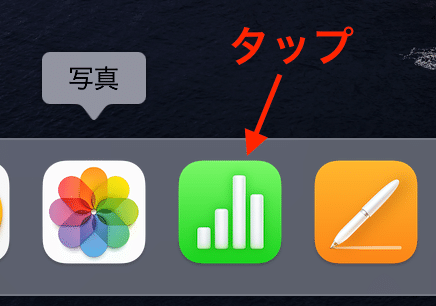
Spotlightを起動して、「num…」と入力すると、「num bers - 開く」と続くので、そのままリターンキーを押す(Dockの次に良く使う)

ナンバーズの起動(ビデオ解説)
https://youtu.be/QYTwTNIll2o?si=-4qUTfW5COrO3Q3D
4.最初の起動では、テンプレート選択画面が表示されるが、最初のテンプレートをダブルタップするか、右下の「作成」ボタンをタップ
それ以外はほぼ使わない

5.中央のキャンバスと呼ばれる空白部分に表が一つ表示され、右サイドバーにその表のコントロールパネルが表示される

表やグラフ、図形などは全てオブジェクトと呼ばれ、それに対応したコントロールパネルが右のサイドバーに表示される
